
Sisältö
OS X Mountain Lionin käyttöönotossa vuonna 2012 ilmoituskeskus tuli nopeasti Mac-käyttäjille. Voit muokata sitä ja saada siitä kaiken irti.
Mac-ilmoituskeskukseen pääsee napsauttamalla ilmoituskeskuksen kuvaketta näytön oikeassa yläkulmassa. Tämä ilmestyy ulos ilmoituskeskuksesta. Ilmoituskeskuksessa on kaksi osaa: Ilmoitukset ja Tänään.
Ilmoitukset koostuvat luonnollisesti kaikista saamistasi ilmoituksista, ja voit muokata, mitkä sovellukset antavat sinulle ilmoituksia ja mitkä eivät. Tänään-osioon se sisältää kaikki widgetit, jotka haluat nopeasti avata, kun avaat Ilmoituskeskuksen. Voit näyttää sään, maailman kellot, muistutukset, tulevat tapahtumat ja paljon muuta.
Jos haluat saada mahdollisimman paljon irti Macin ilmoituskeskuksesta, voit muokata sitä omaksi.
Muokkaa ilmoituksia
Voit muokata, mitä sovelluksia vastaanotat ja mitä sovelluksia olet hiljennyt, ja voit tehdä sen Järjestelmäasetukset ja napsauttamalla ilmoitukset.
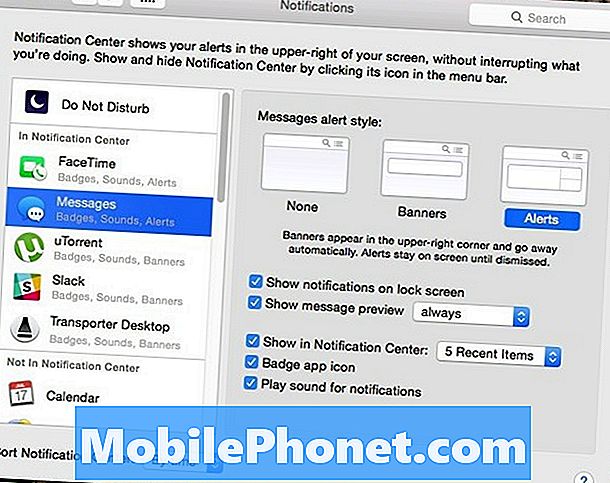
Se on hyvin samanlainen kuin se, miten se toimii iOS 8: ssa, mutta voit yksinkertaisesti valita, mitkä sovellukset ovat käytössä ja mitkä sovellukset eivät napsauta ja vedä sovelluksia vasemman sivupalkin kahteen eri osaan.
Minulla on henkilökohtaisesti vain pieniä muutamia sovelluksia koskevat ilmoitukset yksinkertaisesti siksi, että en halua saada koko ajan joukko ilmoituksia, mutta saatat olla sellainen, joka kykenee niihin, joten muokkaa sovelluksiasi vastaavasti.
Mukauta widgetit
Vuonna Tänään Ilmoituskeskuksen osiossa näet, että voit lisätä widgetejä, joiden avulla pääset nopeasti eri tietoihin. Voit lisätä widgettejä tähän osioon noudattamalla näitä yksinkertaisia ohjeita:
- Napsauta Ilmoituskeskuksen kuvaketta aina valikkorivin näytön oikeassa yläkulmassa. Tämä avaa ilmoituskeskuksen.
- Klikkaa Tänään välilehti, jos se ei ole jo olemassa ja napsauta Muokata alaspäin.
- Yksi oikealla puolella on luettelo widgeteistä, joita voit lisätä. Napsauta pienen vihreän painikkeen napsauttamista widgetin oikealla puolella ja lisää se ilmoituskeskukseen.
- Klikkaus Tehty tallenna muutokset alareunassa.

Jos haluat poistaa widgetin, sinun tarvitsee vain palata Muokkaa-valikkoon ja napsauttaa sitten pientä punaista painiketta, jonka haluat poistaa.
Varoitus on kuitenkin: Widgetit voivat vähentää suorituskykyä ja vaikuttaa huomattavasti, jos sinulla on vanhempi ja hitaampi Mac, joten ole tietoinen tästä, kun lisäät widgetit. On hyvä idea poistaa kaikki widgetit kokonaan, jos näet suorituskyvyn laskun.
Poista ilmoitusyksikkö kokonaan käytöstä
Joillekin käyttäjille OS X: n ilmoituskeskus on suuri, mutta muille käyttäjille se ei ole koskaan koskaan käytössä. Jos et koskaan aio käyttää sitä, miksi se toimii taustalla resurssien keräämisessä?
Itse asiassa voit poistaa ilmoituskeskuksen kokonaan käytöstä. Noudata vain näitä yksinkertaisia ohjeita:
- Avaa terminaali sovellus vuonna Sovellukset> Apuohjelmat.
- Kopioi ja liitä tämä komento Terminal-ikkunaan ja paina Tulla sisään: startctl unload -w /System/Library/LaunchAgents/com.apple.notificationcenterui.plist
- Seuraavaksi liitä tämä komento Terminaliin ja paina Tulla sisään: killall NotificationCenter
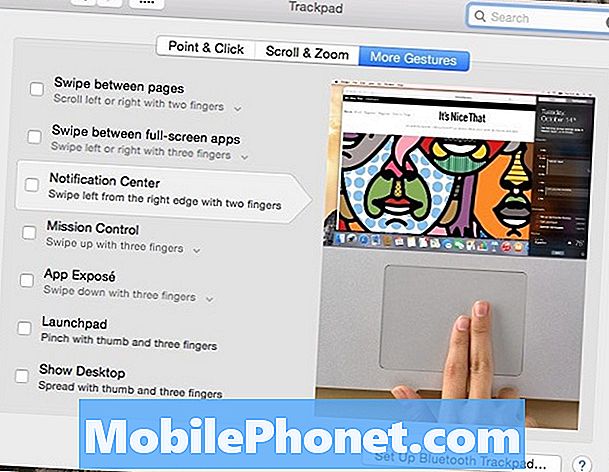
Ilmoituskeskus on virallisesti poissa ja pieni kuvake katoaa valikkoriviltä. Kun kuitenkin kaksi sormen pyyhkäisemällä oikealta puolelta, se tuo edelleen harmaata merkintää, jossa ilmoituskeskus oli aiemmin. Voit poistaa tämän pyyhkäisyn ele käytöstä seuraavasti:
- Avata Järjestelmäasetukset ja napsauta ohjauslevy.
- Klikkaa Lisää eleitä välilehti ja poista valinta Ilmoituskeskus.


